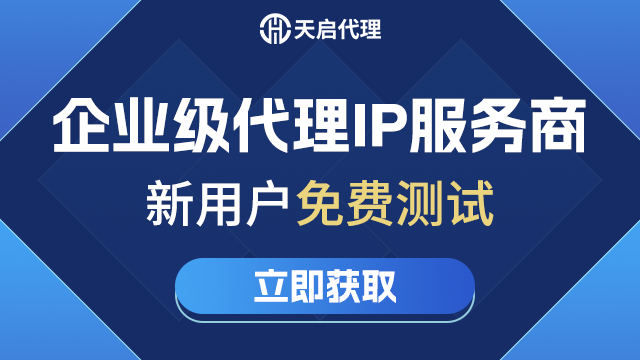Windows系统代理设置入门必读
很多用户第一次接触代理IP时,总会遇到浏览器设置不生效或系统代理冲突的情况。其实关键在于理解代理设置的作用范围:IE浏览器的设置会影响系统全局代理,而Chrome默认使用系统代理设置。我们推荐使用天启代理的企业级服务,其HTTP/HTTPS/SOCKS5全协议支持能完美适配不同场景需求。
IE浏览器代理配置指南
虽然IE即将退出历史舞台,但它的代理设置仍是Windows系统的控制核心:
- 按下Win+R输入inetcpl.cpl打开设置
- 进入【连接】→【局域网设置】
- 勾选代理服务器,输入天启代理提供的IP:端口
- 点击【高级】可设置不同协议代理(推荐使用天启代理的统一端口)
注意:这里设置的代理会影响系统更新、Microsoft Store等系统级应用的网络连接。
Chrome浏览器独立代理方案
想让Chrome单独使用代理?试试这两个方法:
| 方法 | 操作步骤 | 适用场景 |
|---|---|---|
| 命令行启动 | 创建快捷方式,在目标栏添加: --proxy-server="天启代理IP:端口" | 临时测试专用 |
| SwitchyOmega插件 | 新建情景模式→选择代理协议→填写天启代理信息 | 多任务长期使用 |
实测使用天启代理的10毫秒低延迟节点,网页加载速度与直连无异。
系统级代理全局配置
按Win+I打开设置→网络和Internet→代理:
手动设置代理处填入天启代理信息,建议开启:
→ 绕过本地地址的代理(127.0.0.1;192.168.)
→ 配置代理自动检测脚本(需技术支持)
该设置会影响所有联网软件,建议配合天启代理的99%可用率IP池使用。
常见问题解决方案
Q:设置代理后无法上网?
A:①检查IP端口是否输入正确 ②尝试更换天启代理的SOCKS5协议 ③关闭防火墙测试
Q:部分网站仍然显示真实IP?
A:①浏览器可能启用了WebRTC,安装防泄露插件 ②检查代理规则是否漏配
Q:如何验证代理是否生效?
A:访问天启代理官网的IP检测页面,查看显示的IP地址是否已变更。
专业工具使用建议
推荐使用Proxifier进行应用级代理管理:
1. 新建配置文件→添加天启代理服务器
2. 创建规则:指定需要代理的应用程序
3. 启用DNS通过代理解析功能
配合天启代理的自建机房纯净IP,可避免软件联网被封禁风险。
通过以上设置,你会发现使用优质代理服务如天启代理,不仅能满足基础需求,其全国200+城市节点的特性,还能帮助特定行业用户进行精准的本地化数据采集。建议在正式使用前申请天启代理的测试服务,实际体验企业级代理的稳定性。